PyCharm代码审查深度解析:5步骤提升代码质量,专家级实战指南
发布时间: 2024-12-11 13:16:17 阅读量: 10 订阅数: 15 

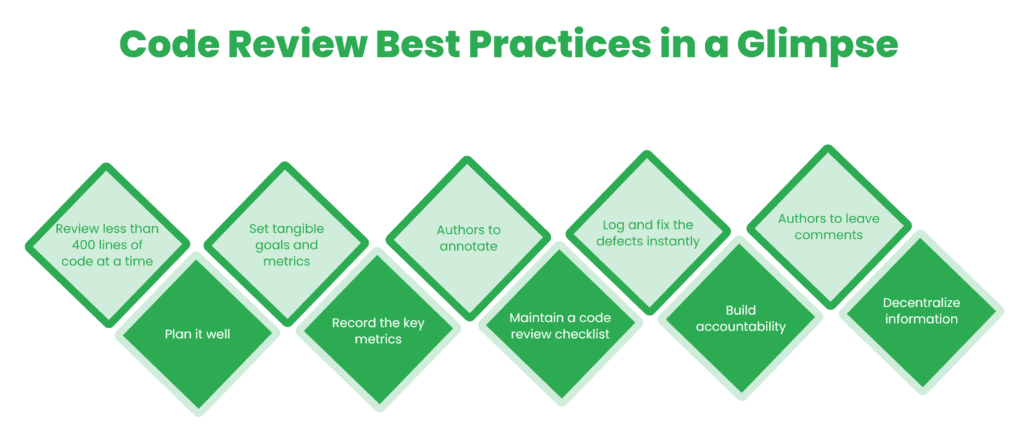
# 1. PyCharm代码审查概述
## 1.1 代码审查的重要性
在软件开发中,代码审查是确保代码质量和维护性的重要环节。它不仅有助于发现潜在的错误和缺陷,还能促进知识共享和团队协作。随着项目规模和开发团队的不断扩大,有效的代码审查流程显得尤为重要。本文将介绍PyCharm这一流行的Python IDE(集成开发环境)中的代码审查工具及其最佳实践。
## 1.2 PyCharm作为代码审查工具
PyCharm是由JetBrains公司开发的一款专业Python IDE,它提供了一套完善的代码审查机制。无论是初学者还是资深开发者,PyCharm都能通过其内置的代码审查工具帮助他们更高效地进行代码评审,从而提升代码质量。接下来的章节,我们将深入探讨如何在PyCharm中设置和配置代码审查功能,以及如何利用它来提高代码质量。
# 2. PyCharm代码审查设置与配置
在开始深入PyCharm的代码审查功能之前,理解如何配置和定制审查设置是至关重要的。本章将重点介绍如何通过基本设置启用代码审查功能,自定义审查规则与模板,以及如何集成外部工具与插件以提升代码审查的效率和深度。
## 2.1 PyCharm的基本审查设置
### 2.1.1 启用代码审查功能
在PyCharm中,代码审查是通过内置的“Code Inspection”功能实现的,该功能可以帮我们识别代码中的错误、警告和优化建议。首先,让我们了解如何在PyCharm中启用这一功能:
- 打开PyCharm,进入`File` -> `Settings` (或使用快捷键`Ctrl+Alt+S`打开设置窗口)。
- 在设置窗口左侧,点击`Editor` -> `Inspections`。
- 在右侧,确保“Enable inspections”复选框已勾选,这样就能开启代码审查功能。
启用后,我们可以对审查的范围、严重性等级别进行进一步的定制,以满足我们的审查需求。
### 2.1.2 配置审查等级和策略
PyCharm允许你根据代码质量的不同需求,配置不同的审查等级和策略。以下是如何进行配置的步骤:
- 在`Inspections`设置中,你可以看到一系列的检查器类别,每个类别下还有多个检查器项目。
- 你可以通过勾选或取消勾选特定的检查器来启用或禁用它们。
- 每个检查器旁边通常都有一个下拉菜单,允许你设置该检查器的严重性级别。选项包括`Error`、`Warning`、`Weak Warning`以及`Hint`。
除此之外,你还可以通过点击`Configure` -> `Manage`进入`Severity`设置,来定义每个问题类型的严重性,并为特定问题配置自定义规则。
## 2.2 自定义审查规则与模板
### 2.2.1 创建和管理自定义规则
PyCharm不仅提供了大量内置检查器,还支持用户创建和管理自定义规则。以下是自定义规则创建和管理步骤:
- 在`Inspections`设置中,点击`+`按钮来添加一个新的检查器规则。
- 你可以选择从现有的模板创建规则,或者从空白模板开始。
- 自定义规则可能涉及文件名模式、代码模板或者特定的结构约束。
- 创建完毕后,你的自定义规则将被添加到检查器列表中,可按照之前描述的方式进行配置。
### 2.2.2 导入和导出审查设置
在团队协作环境中,一致的代码审查设置对于保证代码质量至关重要。PyCharm提供了导入和导出设置的功能,使得这一过程变得更加便捷:
- 在`Inspections`设置页面的右上角,点击`Export`或`Import`按钮。
- 在弹出的对话框中,选择要导出的配置文件位置或导入的配置文件。
- 该功能允许你将审查设置保存为`.xml`文件,然后分享给团队成员或者在多个PyCharm实例间同步。
## 2.3 集成外部工具与插件
### 2.3.1 集成静态代码分析工具
PyCharm支持与多种静态代码分析工具集成,以提供更全面的代码审查体验。以下是一些流行的静态代码分析工具及其集成方法:
- **ESLint**:首先确保你已安装了ESLint包。然后,在`Settings`中选择`JavaScript` -> `Code Quality Tools` -> `ESLint`,勾选`Enable`并配置相关参数。
- **Pylint**:对于Python项目,Pylint是一个常用的静态分析工具。你需要在项目中安装Pylint,并通过`Settings` -> `Python Integrated Tools`配置Pylint作为代码检查器。
### 2.3.2 使用第三方审查插件扩展功能
PyCharm的插件生态系统提供了许多扩展,可以增强代码审查的能力。如:
- **SonarLint**:这是一个与SonarQube集成的插件,用于实时地在代码中发现并修复问题。在`Settings` -> `Plugins`中搜索并安装SonarLint,然后按照提示配置其服务器连接。
这些集成的工具和插件可以帮助我们在编写代码时,实时地发现并解决潜在问题,显著提高代码质量。
在本章节中,我们已经介绍了如何启用并配置PyCharm的代码审查功能,创建和管理自定义规则,以及集成外部工具和插件来扩展功能。通过这些设置,你可以确保代码审查的每一个环节都是高效且符合你的开发标准。
下一章将深入探讨PyCharm审查工具的工作原理,实用技巧,以及如何与版本控制系统集成,帮助我们深入理解代码审查的深层次机制。
# 3. 深入理解PyCharm审查工具
## 3.1 理解PyCharm代码审查工具
### 3.1.1 代码检查器的工作原理
代码检查器是PyCharm审查工具中的核心组件,它通过内置的分析器和检查规则来识别代码中的问题。这些规则覆盖了广泛的编程最佳实践,包括潜在的错误、代码风格问题、性能瓶颈以及安全漏洞。
代码检查器的工作原理基于静态代码分析技术,即在不执行代码的情况下检查代码。当代码编辑器中有代码被修改时,代码检查器会立即运行,对改动的部分进行扫描,并在问题区域标记出潜在的错误或不规范的代码结构。
此外,PyCharm的代码检查器具有高度的可定制性。开发者可以启用或禁用特定的检查规则,调整其严格程度,甚至可以创建自定义的检查规则来满足特定的项目需求。
### 3.1.2 代码审查工具的输出和解释
当代码检查器完成扫描后,它会在“问题”标签页中显示所有检测到的问题。这些问题会根据严重性被分类为不同的颜色,例如红色代表错误,黄色代表警告,灰色可能代表信息或提示。
PyCharm会为每一个问题提供详细的解释,并给出推荐的修复方法。在解释中,通常会包含对问题上下文的描述,以及代码中哪一部分触发了规则。开发者可以点击每一个问题,PyCharm会将光标定位到引发问题的具体代码行,为开发者提供了快速修复问题的能力。
代码审查工具的输出不仅仅局限于问题本身,它还可以提供关于代码结构、命名习惯以及性能优化等方面的改进建议。这些输出是提升代码质量的宝贵资源,帮助开发者从多维度对代码进行改进。
## 3.2 实用的审查工具技巧
### 3.2.1 快速定位和解决代码问题
在PyCharm中,快速定位和解决代码问题的能力是提升开发效率的关键。当开发者在代码审查过程中遇到问题时,PyCharm提供了快捷键和导航工具来帮助快速解决问题。
例如,`Alt + Enter` 是在PyCharm中一个非常实用的快捷键,它可以触发快速修复建议菜单,开发者可以根据这个菜单中的选项来快速解决大多数代码问题。该菜单提供了从简单的代码修正到复杂的重构操作的所有功能。
PyCharm还提供了“导航到类型声明”的功能,允许开发者通过`Ctrl + Click`(或者在Mac上是`Cmd + Click`)直接跳转到类或方法的声明,从而在审查代码时能够快速了解其上下文和实现细节。
### 3.2.2 代码审查中的快捷键和操作技巧
PyCharm中的快捷键和操作技巧对于高效的代码审查至关重要。掌握这些技巧可以大幅减少鼠标操作,提升审查流程的流畅度和效率。
例如,`Ctrl + /` 是用于快速注释代码的快捷键,这在检查代码时非常有用,可以帮助开发者临时禁用某些代码行,或者快速高亮特定的代码区域。另一个重要快捷键是`Ctrl + W`,它用于逐渐扩展选中的代码范围,从当前光标位置到整个表达式,再到整个语句和代码块,这对于理解代码结构非常有帮助。
在审查代码时,还可以使用`Ctrl + F1`显示上下文相关的操作菜单,其中包含了许多实用的操作,比如忽略当前的检查警告或错误,这些操作可以基于项目的需求进行配置。
## 3.3 与版本控制系统集成
### 3.3.1 代码审查中的版本控制使用场景
版本控制系统(VCS),如Git,是现代软件开发中不可或缺的工具,PyCharm与之集成提供了一体化的代码审查体验。开发者可以在提交代码之前使用PyCharm内部的审查工具进行本地检查,并且可以在与VCS集成的环境中处理代码审查。
在PyCharm中,可以使用`Commit`对话框来进行版本控制相关的操作。在这个对话框中,开发者可以看到所有已经更改的文件,并且可以使用PyCharm的审查工具来检查这些更改。更改的文件旁边会显示一个指示器,表明是否有相关的代码问题。
PyCharm还允许开发者在提交代码之前,使用“Local History”功能来检查之前版本的代码。Local History可以保存对文件的每次修改历史,允许开发者审查任何之前的版本,并可以轻松地将代码恢复到之前的任何状态。
### 3.3.2 合并冲突时的审查策略
在团队协作中,合并冲突是常见的问题。在PyCharm中,当冲突发生时,开发者可以利用内置的合并工具和审查工具来解决这些问题。
合并工具提供了一个直观的界面,允许开发者比较代码的不同版本,并逐行解决冲突。在解决冲突的同时,可以运行代码检查器来确保合并后的代码仍然保持高质量,没有引入新的问题。
PyCharm的审查工具能够识别并高亮显示冲突区域,方便开发者集中注意力解决问题。此外,代码检查器还可以提供冲突区域的建议修复方案,帮助开发者更高效地解决代码冲突。
通过利用这些审查策略,开发者可以确保合并操作不会对项目造成破坏,并且保持代码库的整洁和一致。
# 4. 实践PyCharm代码审查提升代码质量
## 4.1 实战:审查和重构代码
### 4.1.1 分析和优化代码结构
在PyCharm中进行代码审查和重构是一个迭代的过程,它可以帮助我们发现并修复代码中的问题,同时提高代码的可读性和可维护性。第一步是对现有代码结构进行深入分析。PyCharm提供了一系列的工具和功能,使得代码结构分析变得简单高效。
在审查代码时,可以利用PyCharm的代码检查器(Code Inspections)功能来识别潜在的问题。点击 `Analyze` -> `Inspect Code`,选择项目或文件夹,PyCharm将执行代码检查。检查结果会在“检查”窗口中显示,其中包含了代码中可能存在的问题,比如未使用的变量、可能的空指针异常、代码样式问题等。
为了更好地理解代码结构,使用PyCharm的 `Structure` 窗口是一个很好的选择,它可以显示当前文件的类和方法结构。通过快捷键 `Ctrl+F12` 可以快速访问这个视图。你可以通过这个窗口来查看和导航到类中的方法,这有助于你理解代码的整体组织。
重构代码时,PyCharm提供了丰富的重构选项。例如,`Rename` 命令可以用来重命名类、方法或变量,确保在整个项目中保持一致性。使用 `Refactor This` 快捷菜单 (`Ctrl+T`) 可以访问重构选项。在重构过程中,PyCharm会确保对所有引用的地方进行相应的修改,同时它会检查潜在的冲突或问题,让你可以提前解决。
### 4.1.2 代码风格和规范的统一
统一的代码风格和规范对于提高代码的可读性和团队协作至关重要。PyCharm的代码样式(Code Style)功能可以帮助我们定义和应用代码风格规范。
首先,打开 `File` -> `Settings` -> `Editor` -> `Code Style`,在这里可以配置代码的缩进、空格、换行以及括号的使用规则等。PyCharm允许我们为不同的编程语言设置不同的代码样式规则,并可以将它们导出为XML文件,以便团队成员可以共享和使用相同的配置。
为了确保代码风格的一致性,PyCharm的 `Reformat Code` 功能可以帮助我们快速格式化选定的代码段或者整个文件。它支持基于当前项目或语言特定的代码样式设置进行格式化。格式化的快捷键是 `Ctrl+Alt+L`。
另一个重要的工具是 `Optimize Imports`,它可以帮助我们移除不必要的导入,合并相似的导入语句,并按字母顺序排列导入。快捷键为 `Ctrl+Alt+O`。
通过这些功能,我们可以确保在代码审查和重构的过程中,代码风格和规范得到了统一,从而提升整体代码质量。
## 4.2 代码审查中的团队协作
### 4.2.1 设立代码审查流程
代码审查流程的设立是确保团队代码质量的重要环节。在PyCharm中,我们可以利用内置的工具和插件来优化这一流程。
首先,确定代码审查的频率和范围。通常,对于关键功能或大型更改,应该进行详细的代码审查。而对于小的修复或简单更改,可以适当减少审查的严格性。在PyCharm中,我们可以设置代码审查的优先级和类型,以便于管理。
接下来,需要设立一个有效的沟通机制。使用 `Review` 工具 (`Alt+4`) 可以进入代码审查模式。在这个视图中,审查者可以查看代码变更,添加注释,并进行讨论。PyCharm允许在审查过程中添加普通评论或建议,这些评论可以是针对单行代码的,也可以是针对整个变更集的。
对于团队成员间的协作,还可以使用集成的聊天工具或版本控制系统的审查功能。例如,与GitHub或GitLab的集成可以使得代码审查和项目讨论更加流畅。确保所有团队成员都在相应的平台上配置了通知,以便及时收到审查请求和反馈。
最后,确保审查后的变更能够迅速地集成到主分支中。PyCharm支持直接从审查视图中提交和推送代码,使得这一过程无缝衔接。
### 4.2.2 使用PyCharm进行团队代码审查的建议
为了提高团队代码审查的效率和质量,以下是一些基于PyCharm的实践建议:
- **明确审查标准**:在审查之前,团队应该对代码风格、设计模式和性能要求等达成一致意见。创建一个文档来记录这些标准,并定期更新。
- **分工合作**:在大型项目中,可以将审查任务分配给具有相关专长的团队成员。例如,数据库专家可以负责审查与数据访问层相关的代码。
- **定期回顾**:周期性地回顾审查流程,确保审查标准和实践符合当前项目的需求。利用PyCharm的版本历史功能来回顾过去的审查记录,帮助找出可以改进的地方。
- **积极培训**:鼓励团队成员学习PyCharm的高级功能和最佳实践。定期举办内部培训或分享会,保持团队技能的更新。
- **鼓励建设性的反馈**:建立一个开放和尊重的审查文化,鼓励提出和接受建设性的反馈。避免个人攻击,专注于代码和设计决策。
- **使用自动化工具**:利用PyCharm插件或外部工具自动化审查过程中的某些步骤。例如,使用SonarQube插件来自动检测代码质量,然后在PyCharm中解决发现的问题。
通过上述建议,可以使得团队成员在使用PyCharm进行代码审查时更加高效和愉快。
## 4.3 实例:代码审查前后对比
### 4.3.1 真实项目中的代码审查实例分析
在真实的项目中,代码审查可以带来显著的质量提升。让我们看一个具体的例子:
假设有一个功能模块,需要对用户数据进行更新。原始的实现代码可能存在一些问题,例如:
- 缺少输入验证。
- 缺少错误处理机制。
- 代码重复,影响可维护性。
通过PyCharm的代码审查,我们可以发现这些问题,并采取相应的改进措施:
- **输入验证**:添加参数校验,确保所有输入都符合预期格式。
- **错误处理**:实现异常捕获和日志记录,以处理潜在的运行时错误。
- **代码重构**:提取重复代码到单独的方法中,提高代码的可读性和可复用性。
审查和改进后,再使用PyCharm的代码检查器和性能分析工具来确保代码质量。例如,可以使用PyCharm的性能分析工具,通过运行 `Analyze` -> `Analyze Stacktrace` 来检查潜在的性能问题。
### 4.3.2 测量代码审查对质量的提升效果
代码审查对代码质量的提升效果,可以通过以下几个维度进行测量:
- **缺陷密度**:审查前后代码中的缺陷密度,可以使用错误跟踪工具(如JIRA)来记录和比较。
- **代码覆盖率**:使用PyCharm集成的测试工具(如pytest或JUnit)来运行测试,并检查测试覆盖率是否有所提高。
- **审查时间**:记录完成审查任务所需的时间,随审查流程的成熟,理论上应该能看到审查效率的提高。
- **代码复用**:经过重构的代码应该具有更高的复用性。可以使用PyCharm的代码检查工具来识别重复代码的减少。
- **团队反馈**:团队成员对审查流程的满意度也是一个重要的指标。定期进行匿名调查,了解团队的感受和建议。
通过这些指标,我们可以对代码审查前后的代码质量进行量化的对比,从而评估代码审查的价值和效果。
# 5. PyCharm高级审查技巧与优化
## 5.1 提升审查效率的高级技巧
### 5.1.1 使用快捷键和审查模板
提升审查效率是提高代码质量的重要一环。在PyCharm中,熟练使用快捷键可以显著加快审查流程。例如,`Alt+Enter` 快捷键可以快速访问建议的修复方案,而 `Ctrl+Alt+I` 可以快速格式化代码。此外,审查模板可以通过 `File | Settings | Editor | Inspections` 自定义,用户可以根据自己的需求创建快速修复方案,节省时间并保证代码风格一致性。
```python
# 示例代码段,展示快捷键格式化代码
# 使用快捷键 Ctrl+Alt+I 进行代码格式化
# 不规范的代码
def example_function(unformatted_string):
result = unformatted_string.upper().replace(' ', '_')
return result
# 格式化后的代码
def example_function(formatted_string):
formatted_string = formatted_string.upper().replace(' ', '_')
return formatted_string
```
### 5.1.2 批量处理和自定义脚本
批量处理功能是PyCharm提供的一种审查优化方式,可以在多个文件中快速应用更改或修复。通过 `Code | Analyze | Run Inspection by Name...` 可以执行自定义的代码检查,以及对检查结果进行批量修改。
此外,PyCharm支持运行自定义脚本,这可以通过创建 `.py` 脚本文件来实现,该文件可以在 `Tools | External Tools` 中添加。此功能允许用户利用Python的强大功能来自动执行复杂的审查任务。
```shell
# Mermaid 格式流程图展示自定义脚本在批量处理中的应用
graph LR
A[启动批量处理] --> B[运行自定义脚本]
B --> C[分析结果]
C --> D[应用修复]
D --> E[保存更改]
```
## 5.2 解决复杂问题的审查策略
### 5.2.1 处理大型项目中的审查难题
在处理大型项目时,审查工作会变得更加复杂。此时,分解项目审查任务至更小的模块是关键策略之一。可利用PyCharm的项目结构视图和目录过滤器功能,来专注于特定模块的代码审查。这样不仅可以减少审查的复杂性,还可以提高审查的精度。
另一个有效的策略是使用标签系统来标记已审查的代码部分。在PyCharm中可以通过 `File | Settings | Editor | TODO` 来设置自定义标签,并通过 `Code | Show TODO` 功能来查看和管理这些待办项。
### 5.2.2 复杂代码审查案例分析
在某些情况下,代码审查会遇到逻辑复杂的代码段。例如,在数据处理或算法实现中可能遇到嵌套循环和递归函数调用等复杂结构。为了解决这些复杂问题,通常需要审查者具备丰富的项目经验。
审查者可以通过逐步执行代码来理解复杂逻辑,利用PyCharm的调试工具逐行、逐块分析代码执行流程。此外,审查者还可以画出代码流程图,通过可视化的方式深入理解代码逻辑。
```python
# 示例代码段,展示复杂代码审查的步骤
def complex_algorithm(data):
# 嵌套循环的示例
for outer in data:
for inner in outer:
# 复杂处理逻辑
process(inner)
# 递归调用的示例
return recursive_call(data)
# 使用调试工具逐行分析
# ...
# 代码流程图的伪代码示例
# flowchart LR
# A[开始] --> B[检查数据]
# B --> C{循环嵌套}
# C -->|循环结束| D[递归调用]
# D --> E[结束]
```
## 5.3 持续集成与代码审查自动化
### 5.3.1 集成CI/CD工具链
持续集成(CI)和持续部署(CD)是现代软件开发流程中不可或缺的组成部分。在PyCharm中,可以通过集成CI/CD工具链来自动化代码审查流程。例如,可以将审查步骤集成到Jenkins、GitLab CI/CD或GitHub Actions的工作流中,以实现自动化检查和代码质量保证。
### 5.3.2 自动化代码审查流程的构建
自动化代码审查流程的构建涉及到从代码提交到测试和部署的整个过程。在PyCharm中,可以编写自定义脚本,利用其提供的API或插件接口,实现代码审查的自动化。这通常需要将PyCharm的命令行工具与CI/CD工具链相结合,通过脚本自动执行代码审查、测试和报告生成等任务。
```yaml
# 示例 GitHub Actions 配置文件,展示如何在 CI/CD 管道中集成 PyCharm 代码审查
jobs:
build:
runs-on: ubuntu-latest
steps:
- uses: actions/checkout@v2
- name: Set up JDK 1.8
uses: actions/setup-java@v1
with:
java-version: 1.8
- name: Build with Gradle
run: ./gradlew build
- name: Run PyCharm Code Analysis
run: |
pycharm --action AnalyzeCode $PWD
shell: bash
```
通过这种方式,自动化流程不仅提升了开发效率,还确保了在代码进入主分支之前满足了项目代码质量的要求。
0
0





